
- Tác giả John Day [email protected].
- Public 2024-01-30 13:32.
- Sửa đổi lần cuối 2025-01-23 15:15.
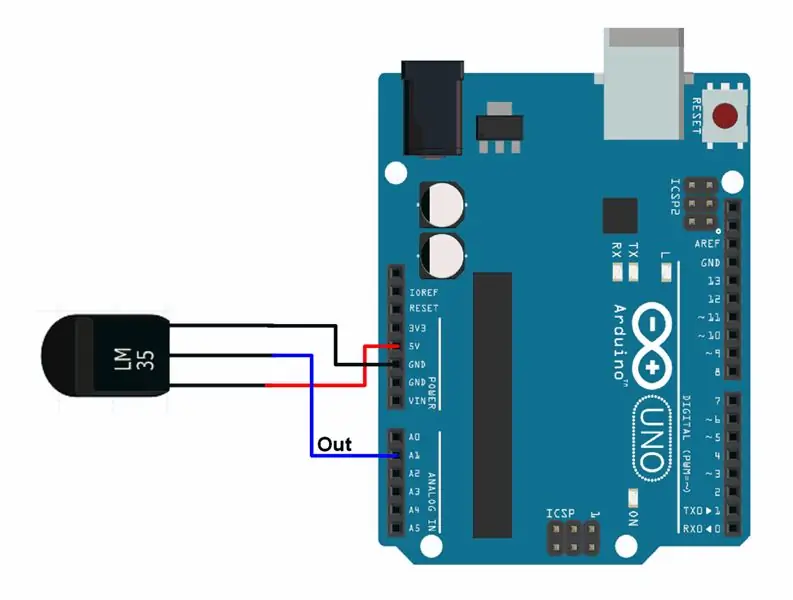
Xin chào các bạn trong phần hướng dẫn này, chúng ta sẽ học cách sử dụng LM35 với Arduino. Lm35 là cảm biến nhiệt độ có thể đọc các giá trị nhiệt độ từ -55 ° c đến 150 ° C. Nó là một thiết bị 3 đầu cuối cung cấp điện áp tương tự tỷ lệ với nhiệt độ. Nhiệt độ cao hơn, cao hơn là điện áp đầu ra. Điện áp tương tự đầu ra có thể được chuyển đổi sang dạng kỹ thuật số bằng ADC để vi điều khiển (trong trường hợp của chúng tôi là Arduino) có thể xử lý nó.
Bước 1: Những thứ bạn cần
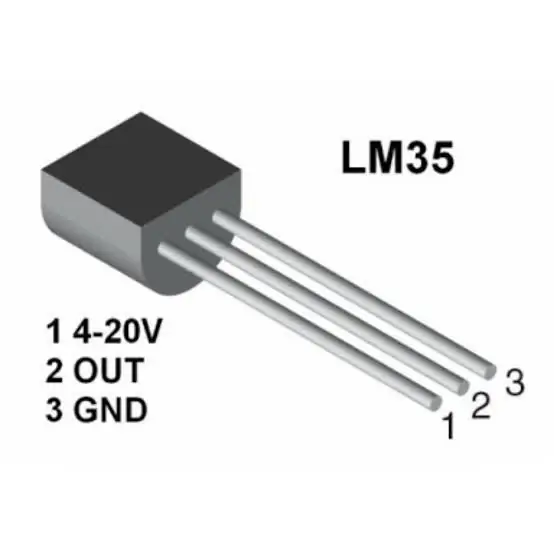


Đối với tài liệu hướng dẫn này, bạn sẽ cần những thứ sau: 1x Arduino chưa (hoặc bất kỳ tương đương nào khác) 1x CẢM BIẾN NHIỆT ĐỘ LM35 Dây điện cảnBreadboard
Bước 2: Kết nối

Các kết nối rất dễ dàng kết nối mọi thứ Theo hình ảnh hiển thị và bạn sẽ ổn. Arduino UNO. Điện áp tương tự này được chuyển đổi sang dạng kỹ thuật số và được xử lý để đọc nhiệt độ.
Bước 3: Mã
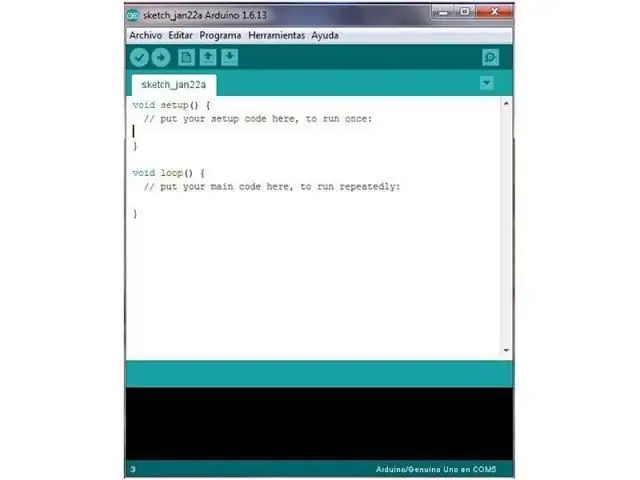
Vui lòng sao chép mã sau và tải nó lên Bảng arduino của bạn: const int lm35_pin = A1; / * Pin LM35 O / P * / void setup () {Serial.begin (9600);} void loop () {int temp_adc_val; float temp_val; temp_adc_val = analogRead (lm35_pin); / * Đọc Nhiệt độ * / temp_val = (temp_adc_val * 4.88); / * Chuyển đổi giá trị adc thành điện áp tương đương * / temp_val = (temp_val / 10); / * LM35 cho đầu ra 10mv / ° C * / Serial.print ("Nhiệt độ ="); Serial.print (temp_val); Serial.print ("Độ C / n"); delay (1000);} Video
Bước 4: Kiểm tra cảm biến nhiệt độ
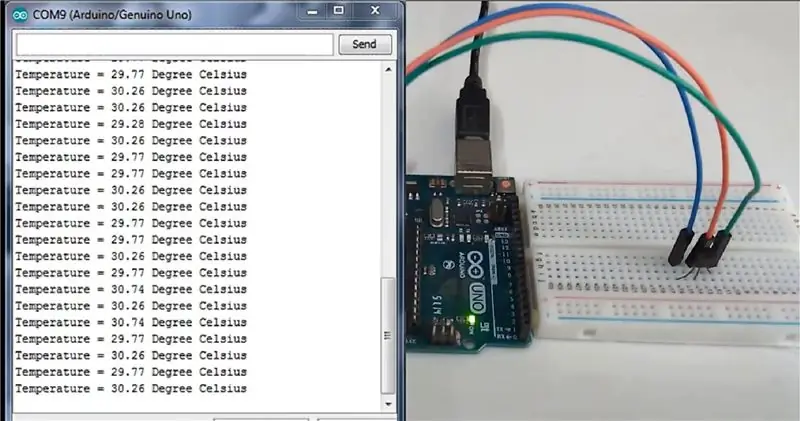
Sau khi kết nối mọi thứ với nhau và tải mã lên Bảng arduino, tôi đã mở màn hình nối tiếp trong PC của mình và như bạn có thể thấy trong hình rằng chúng ta có thể lấy ra nhiệt độ trên màn hình nối tiếp của mình.
Đề xuất:
Đọc và vẽ đồ thị dữ liệu cảm biến ánh sáng và nhiệt độ với Raspberry Pi: 5 bước

Đọc và vẽ đồ thị dữ liệu cảm biến ánh sáng và nhiệt độ với Raspberry Pi: Trong Tài liệu hướng dẫn này, bạn sẽ học cách đọc cảm biến ánh sáng và nhiệt độ với bộ chuyển đổi tín hiệu tương tự sang kỹ thuật số ADS1115 và raspberry pi và vẽ đồ thị bằng matplotlib. Hãy bắt đầu với các vật liệu cần thiết
Giao diện Arduino với cảm biến siêu âm và cảm biến nhiệt độ không tiếp xúc: 8 bước

Giao diện Arduino với cảm biến siêu âm và cảm biến nhiệt độ không tiếp xúc: Ngày nay, các nhà sản xuất, nhà phát triển đang ưa thích Arduino để phát triển nhanh chóng việc tạo mẫu của các dự án. Arduino là một nền tảng điện tử mã nguồn mở dựa trên phần cứng và phần mềm dễ sử dụng. Arduino có cộng đồng người dùng rất tốt. Trong chương trình này
Cảm biến nhiệt độ sử dụng nhiệt điện trở với Arduino Uno: 4 bước

Cảm biến nhiệt độ sử dụng nhiệt điện trở với Arduino Uno: Xin chào các bạn trong phần hướng dẫn này, chúng ta sẽ học cách sử dụng nhiệt điện trở với Arduino. Thermistor về cơ bản là một điện trở có điện trở thay đổi theo sự thay đổi của nhiệt độ. Vì vậy, chúng ta có thể đọc điện trở của nó và nhận nhiệt độ từ nó & Thermistor tôi
Cách sử dụng cảm biến nhiệt độ DHT11 với Arduino và nhiệt độ in Nhiệt độ và độ ẩm: 5 bước

Cách sử dụng cảm biến nhiệt độ DHT11 với Arduino và nhiệt độ in Nhiệt độ và độ ẩm: Cảm biến DHT11 được sử dụng để đo nhiệt độ và độ ẩm. Họ là những người rất ưa thích đồ điện tử. Cảm biến nhiệt độ và độ ẩm DHT11 giúp bạn thực sự dễ dàng thêm dữ liệu độ ẩm và nhiệt độ vào các dự án điện tử tự làm của mình. Đó là mỗi
CẢM BIẾN SUHU DENGAN LCD DAN LED (Tạo cảm biến nhiệt độ với LCD và LED): 6 bước (có hình ảnh)

CẢM BIẾN SUHU DENGAN LCD DAN LED (Chế tạo cảm biến nhiệt độ với LCD và LED): hai, saya Devi Rivaldi mahasiswa UNIVERSITAS NUSA PUTRA dari Indonesia, di sini saya akan berbagi cara membuat sensor suhu menggunakan Arduino dengan Output ke LCD dan LED. Ini adalah pembaca suhu dengan desain saya sendiri, dengan sensor ini anda
